windows如何设置远程开机 让Windows电脑实现远程开机的方法
正常情况下,电脑开机直接手动按下电源键就能启动电脑,如果没有在电脑旁边,但是有需要使用电脑,这时候该怎么办?其实通过远程方式能实现开机,具体怎么操作?接下去教程介绍让Windows电脑实现远程开机的方法步骤。
具体方法如下:
1、在电脑上按Windows + X键选择“设备管理器”,再展开“网络适配器”部分,右键单击当前使用的适配器,然后单击“属性”。
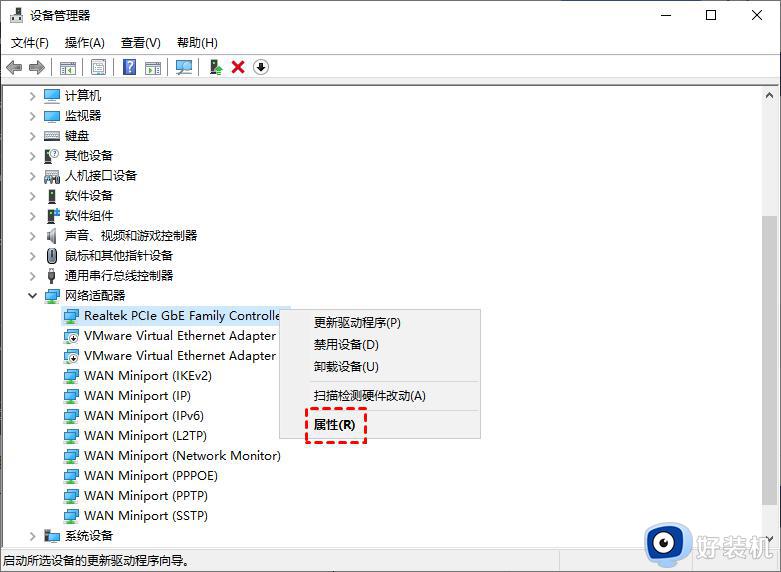
2、选择“高级”选项卡,在列表中选择“Wake on Magic”,展开值部分并选择“Enabled”。
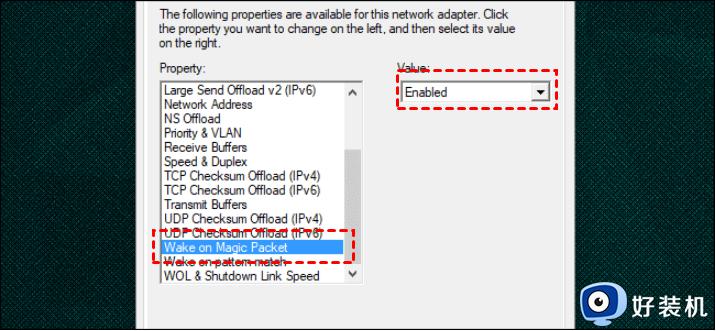
3、单击“电源管理”选项卡,勾选“允许此设备唤醒计算机”并单击“确定”。
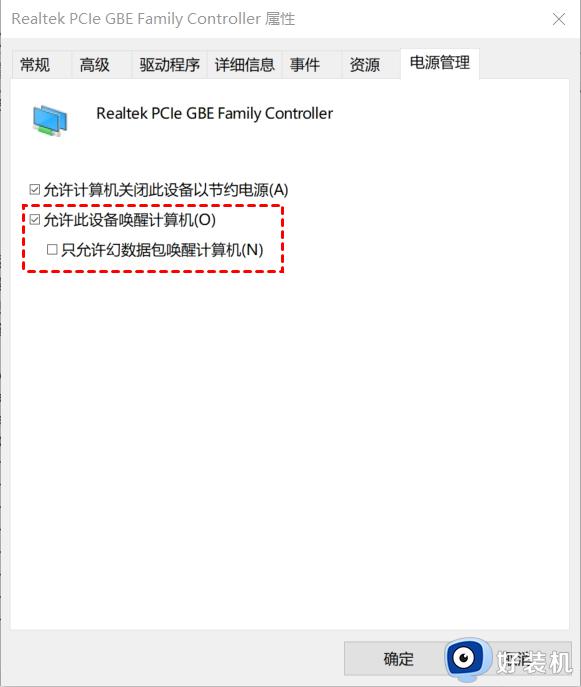
4、使用专门的远程唤醒工具NirSof唤醒电脑,启用后它会扫描您的网络并提供设备列表。所以我们不必每次都记住电脑的IP地址,只需选择相要的电脑即可。
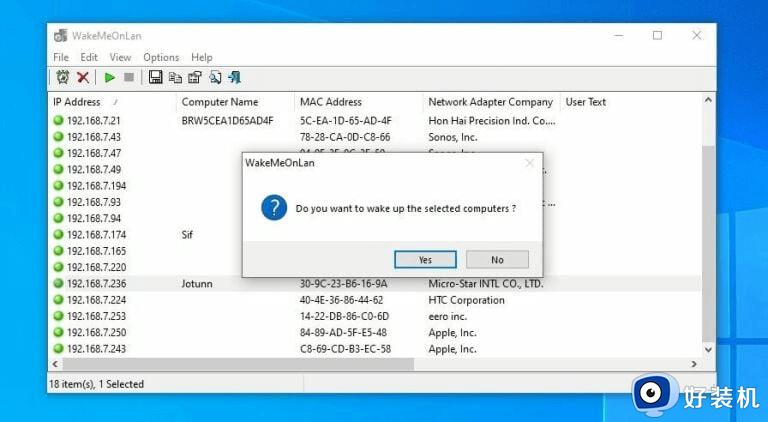
请注意,为了使电脑能够成功的远程唤醒,我们需要在在同一网络中或在公共互联网上使用路由器或交换机。如果您的电脑位于内部网络中,则需要启用端口转发才能使外部电脑能够远程访问您的电脑。
电脑唤醒之后我们可以通过远程方式来远程访问电脑,远程访问的工具有很多,这里我们将以AnyViewer远程桌面为例,为大家讲解如何远程访问电脑。
AnyViewer是一款免费且适用于Windows电脑的远程桌面软件,它支持远程访问无人值守的电脑。并且我们还可以使用它进行远程办公、远程游戏、远程传输文件等操作。下面,我们一起来看看AnyViewer如何远程访问电脑。
步骤1. 进入到AnyViewer远程桌面下载中心将软件安装到电脑上,然后我们再注册一个账号并登录。
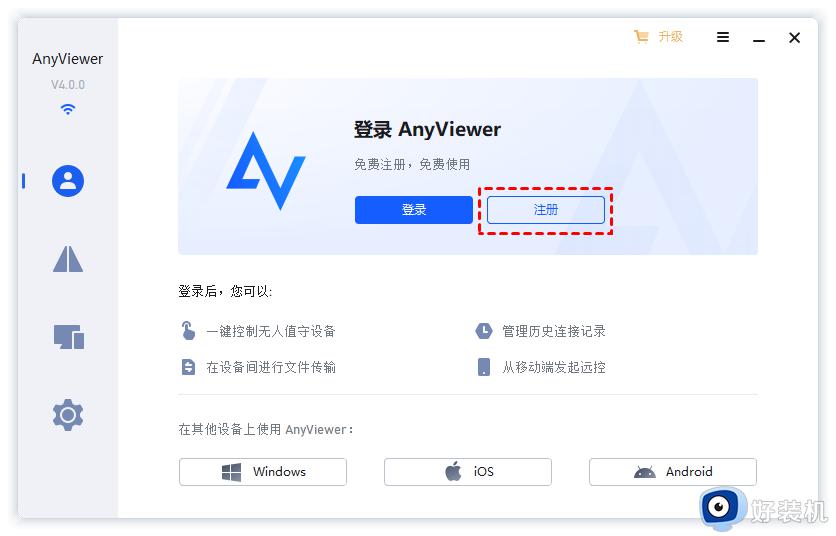
步骤2. 成功登录AnyViewer后,软件会自动将电脑绑定到该账号中。
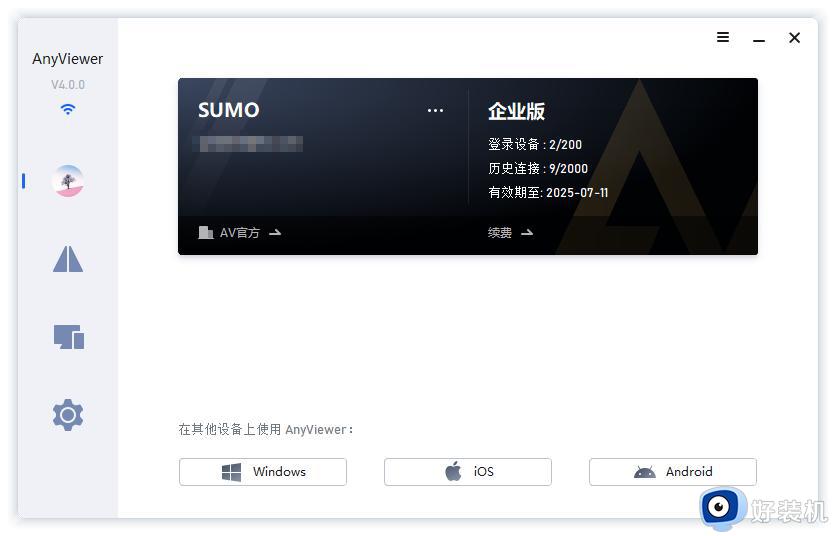
步骤3. 在另一台设备上登录同一个账号,选择“设备”选项,在“我的设备”中选择要访问的电脑,再单击“远程控制”即可。
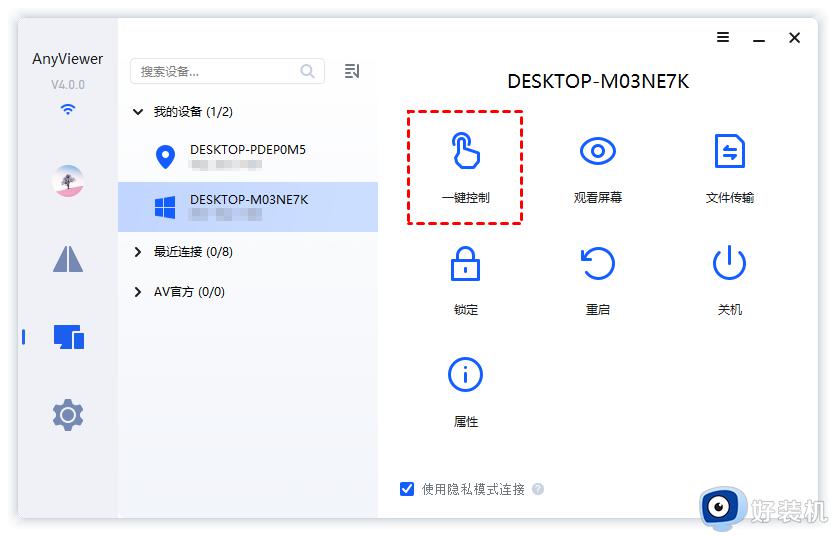
当然除了上面这种方式外,您还可以输入安全码的方式实现无人值守远程控制电脑。在AnyViewer远程桌面窗口的上方,您还可以调整远程桌面分辨率、更改远程桌面画质、远程关闭电脑等。
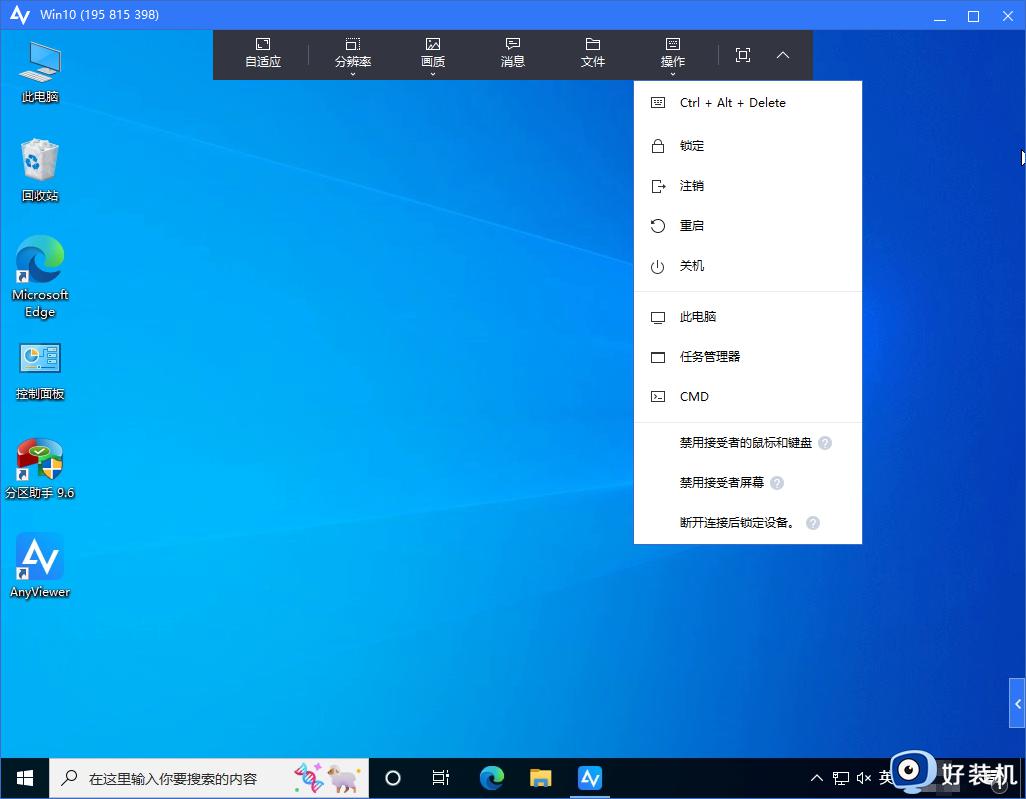
以上分享让Windows电脑实现远程开机的方法,设置步骤简单,有需要的小伙伴可以一起来设置。
windows如何设置远程开机 让Windows电脑实现远程开机的方法相关教程
- 在哪开启Windows远程桌面功能 开启Windows远程桌面功能的方法
- windows开启远程访问的方法 电脑怎么开启远程访问
- windows打开远程桌面服务的方法 windows如何打开远程桌面连接
- windows怎样启用远程桌面 windows如何启用远程桌面功能
- 远程桌面怎么打开 windows远程桌面连接打开教程
- Windows怎样打开SSH功能 Windows打开SSH功能的方法介绍
- windows向日葵远程控制mac如何操作 mac和windows用向日葵远程控制的方法
- mac怎么样远程登录windows桌面 mac远程登录windows桌面的方法步骤
- windows怎样开启远程桌面连接 windows开启远程桌面连接的多种方法
- windows的远程桌面怎么用 详解windows远程桌面的使用方法
- 电脑无法播放mp4视频怎么办 电脑播放不了mp4格式视频如何解决
- 电脑文件如何彻底删除干净 电脑怎样彻底删除文件
- 电脑文件如何传到手机上面 怎么将电脑上的文件传到手机
- 电脑嗡嗡响声音很大怎么办 音箱电流声怎么消除嗡嗡声
- 电脑我的世界怎么下载?我的世界电脑版下载教程
- 电脑无法打开网页但是网络能用怎么回事 电脑有网但是打不开网页如何解决
电脑常见问题推荐
- 1 b660支持多少内存频率 b660主板支持内存频率多少
- 2 alt+tab不能直接切换怎么办 Alt+Tab不能正常切换窗口如何解决
- 3 vep格式用什么播放器 vep格式视频文件用什么软件打开
- 4 cad2022安装激活教程 cad2022如何安装并激活
- 5 电脑蓝屏无法正常启动怎么恢复?电脑蓝屏不能正常启动如何解决
- 6 nvidia geforce exerience出错怎么办 英伟达geforce experience错误代码如何解决
- 7 电脑为什么会自动安装一些垃圾软件 如何防止电脑自动安装流氓软件
- 8 creo3.0安装教程 creo3.0如何安装
- 9 cad左键选择不是矩形怎么办 CAD选择框不是矩形的解决方法
- 10 spooler服务自动关闭怎么办 Print Spooler服务总是自动停止如何处理
